Noen ganger er det hektisk behov for å opprette lenkeri databasetabell til websider, filer, mapper, bilder osv. Access 2010 gir en praktisk måte å koble sammen datafeltverdier med noe som helst for å komplettere databasen på mye bedre måte. I dette innlegget vil vi guide deg om hvordan du oppretter et tabellfelt med Hyperlink-datatype.
For å starte med, starter Access 2010 og naviger til Opprett-fanen og klikker Tabell.

Den vil lage en ny tabell, nemlig Tabell1. Høyreklikk på den nyopprettede tabellen og velg Designvisning for å legge til felt med spesifikke datatyper.
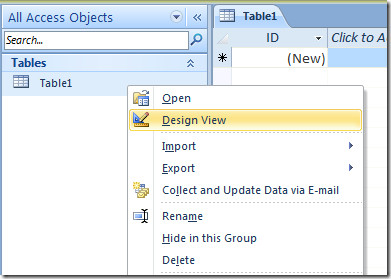
Skriv inn et passende tabellnavn og begynn å legge til felt. Vi vil legge inn noen generiske tabellfelt med deres datatyper, for eksempel, ID, navn, telefonnummer, e-post og andre lenker.
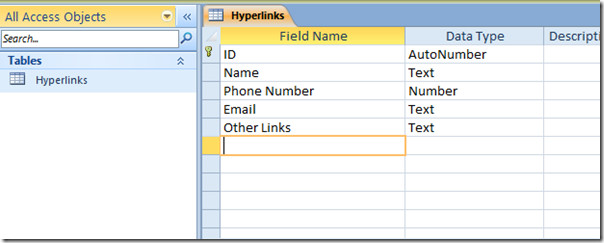
Velg E-posttabelfelt, og velg Hyperkobling under datatypealternativer.
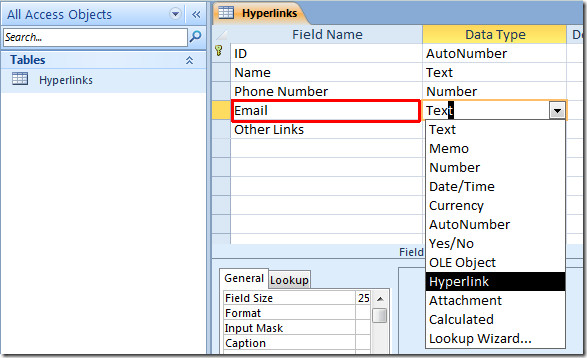
Gjenta prosedyren for tildeling av Hyperlink-datafelt for andre felt også.
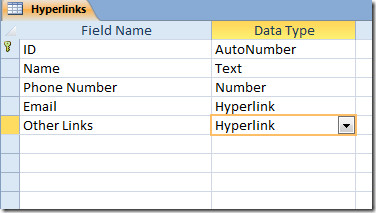
Lukk nå designvisningen og lagre endringenegjort. Åpne databasetabellen i databladvisning. Begynn å fylle ut tabellfelter med verdier. I Hyperlink-tildelte datafelt, vil du legge merke til at når de legger inn verdier, vil de automatisk bli blå, noe som indikerer koblede data.
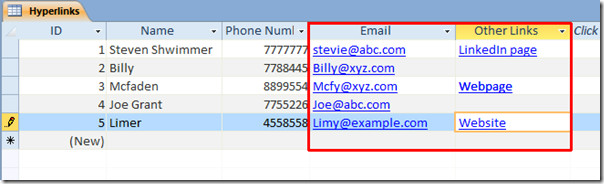
Nå vil vi gå til redigering av hyperkoblinger. Marker e-postadressen i E-postfeltet og høyreklikk for å velge Rediger hyperkobling.
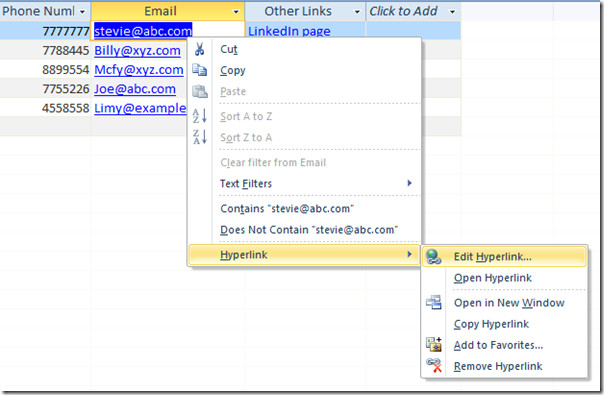
Den åpner øyeblikkelig dialogboksen Rediger hyperkobling. Under E-postadresse-boksen skriver du inn e-postadressen, og skriver emnet fra e-postboksen fra Emne-boksen. Klikk OK.
![rediger hyperkobling 1]](/images/ms-office/create-hyperlink-field-in-access-2010_8.jpg)
Når du klikker på hyperkobling, vil det øyeblikkelig åpne Outlook-mail-komponeringsvindu, med spesifisert e-postadresse og emne satt inn.
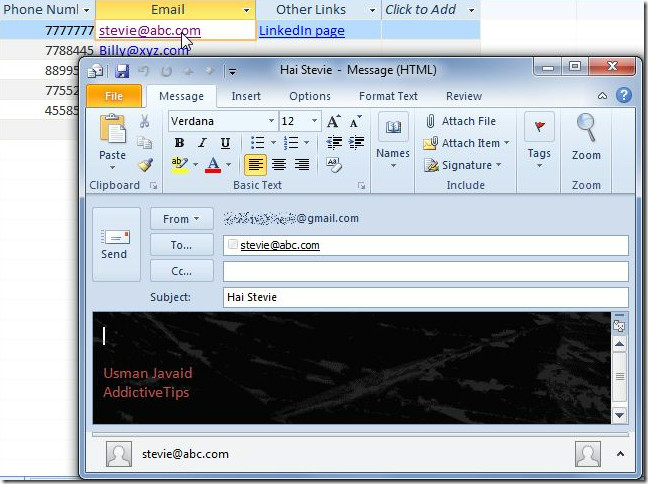
Gjenta samme prosedyre for tildeling av hyperkoblingtil andre e-postadresser i tabellfeltet. For å koble sammen nettsider eller nettsteder, høyreklikk på lenken for å redigere, og velg Rediger hyperkobling fra undermenyen Hyperlink.
Skriv inn nettadressen fra Base URL og klikk OK.
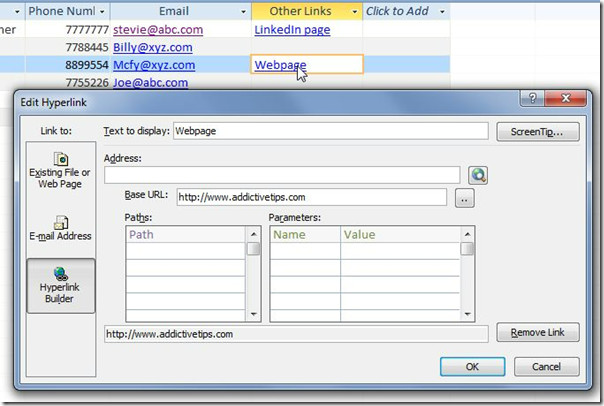
Når du klikker hyperkobling, vil den øyeblikkelig åpne spesifisert webside-adresse i standard nettleser.
Du kan også sjekke våre tidligere gjennomgåtte guider om hvordan du eksporterer tabell til vanlig tekst i Access 2010 og hvordan du oppretter tabeller i Access 2010 ved å bruke SQL-kommandoer













kommentarer